选择抢先体验更新
备注
全新改进的 Power Platform 管理中心现已进入公开预览阶段! 我们将新的管理中心设计为更易于使用,具有面向任务的导航功能,可帮助你更快地实现特定结果。 随着新的 Power Platform 管理中心进入正式发布阶段,我们将发布新的更新文档。
Microsoft Power Platform 和客户互动应用团队每年(4 月和 10 月)发布两个提供新功能的主要版本。
每个主要版本都包含可能影响用户体验的功能。 您可以选择新版本的提前访问更新。 使用提前注册阶段来验证新功能。
小费
了解 Microsoft Power Platform 和 Dynamics 365 的提前访问功能,了解在选择更新时自动推送给用户的功能。
提前访问可用性
在每个发行版本在您所在的地区正式发布之前大约两个月,就开始了提前访问。
发布第 1 波
- 提前访问:二月的第一个星期一
- 主权提前访问:二月的第二个星期一
部署计划
| 区域 | 2025 年第 1 波抢先体验的部署计划 |
|---|---|
| 加拿大 | 2025 年 1 月 22 日 |
| 南美 | 2025 年 1 月 22 日 |
| 印度 | 2025 年 1 月 22 日 |
| 法国 | 2025 年 1 月 22 日 |
| 南非 | 2025 年 1 月 22 日 |
| 德国 | 2025 年 1 月 22 日 |
| 瑞士 | 2025 年 1 月 22 日 |
| 挪威 | 2025 年 1 月 22 日 |
| 韩国 | 2025 年 1 月 22 日 |
| 新加坡 | 2025 年 1 月 22 日 |
| 瑞典 | 2025 年 1 月 22 日 |
| 阿拉伯联合酋长国 | 2025 年 1 月 27 日 |
| 日本 | 2025 年 1 月 27 日 |
| 亚太 | 2025 年 1 月 27 日 |
| 英国 | 2025 年 1 月 27 日 |
| 澳大利亚 | 2025 年 1 月 27 日 |
| 欧洲 | 2025 年 1 月 29 日 |
| 北美 | 2025 年 2 月 3 日 |
发布第 2 波
- 抢先体验:八月的第二个星期一
- 主权提前访问:八月的第二个星期一
备注
主权区域在生产区域一周后开始提前访问。
正式发布部署中列出了正式发布日期。 这些日期会随着每个版本的发布而更新。
备注
您必须明确选择提前访问。
- 对于每个发布版本,您必须选择提前访问更新。
- 对于您希望更新的每个环境,您必须选择提前获取更新。
下图是提前更新可用性时间表的示例。
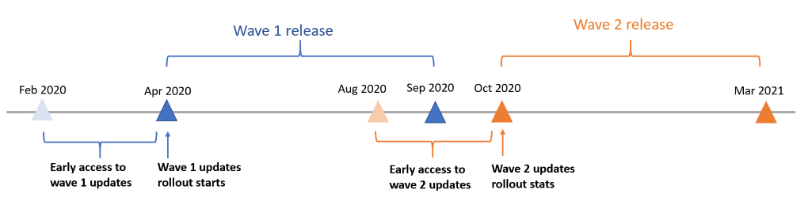
支持提前访问更新的环境
所有环境类型(包括试用、沙盒和生产)都支持提前访问更新。 但是,最佳体验是在生产环境之前在试用或沙盒环境中启用更新。
提前更新不支持租户到租户迁移。
重要提示
虽然您可以在生产环境中获得提前访问更新,但是我们强烈建议您创建一个生产环境的副本作为沙盒环境,以便首先尝试新功能。 更新部署后无法还原;因此,如果您在沙盒环境中测试和验证更新,然后在生产环境中启用,您可以确定它们将对您组织中的用户产生的影响。
请务必:
如何获得提前访问更新
选择要更新的环境。
在更新下,提供了新的发布版本。 选择管理。
选择立即更新,然后继续查看确认对话框,以获得该版本的新特性和功能。
更新完成后,将为您环境中的模型驱动应用打开所有其他访问功能。
备注
- 环境中所有可用的更新都会立即启动。
- 部署后,更新将无法恢复。 请务必在更新生产环境之前更新沙盒或试用环境。
- 只有您当前拥有更新许可证的应用程序。 以前没有安装的应用程序不会更新。
- 可能需要几个小时才能完成更新。 在更新过程中,环境中的所有应用程序仍然可用,尽管您可能会遇到性能略有下降的情况。
获得提前访问更新的其他要求
一些应用程序需要更多步骤来打开提前访问功能。 如果您有以下任何应用程序,在 Power Platform 管理中心中启用提前访问更新后,您必须完成以下手动步骤。
| 提前访问应用 | 手动步骤的说明 |
|---|---|
| Microsoft Cloud for Healthcare | 如果您有由 Dynamics 365 支持的 Microsoft Cloud for Healthcare 解决方案,您必须从 Microsoft 云解决方案中心进行更新或部署。 有关详细说明,请参阅部署 Microsoft Cloud for Healthcare。 |
| Dynamics 365 服务计划 | 一旦您选择提前访问: 1. 以租户管理员身份登录 Power Platform 管理中心。 2. 选择 Dynamics 365 服务计划。 3. 选择安装并按照以下步骤操作。 |
重要提示
请确保首先在 Power Platform 管理中心打开提前访问更新。 如果您在 Power Platform 管理中心中激活提前访问更新之前,运行 Dynamics 365 Marketing 设置向导将您的 Marketing 应用程序更新到新的发行版本,则在选择安装和部署提前访问功能后,您必须再次运行 Dynamics 365 Marketing 设置向导。
更新状态和重试
若要检查更新状态,请登录 Power Platform 管理中心,然后选择环境。 从更新中,您可以看到每个应用程序的更新过程。
重试
如果在选择更新期间应用程序更新失败,您可以使用重试按钮来重新启动失败应用程序的更新。
再试一次,重新启动失败应用程序的更新。 如果多个应用程序在更新过程中失败,您需要分别重试每个失败的更新。
更新可能需要几个小时的时间。 如果 24 小时后多次重试尝试失败,请联系客户支持寻求协助。
备注
重试体验仅适用于提前访问更新。 重试体验不适用于正式发布更新。
确认更新完成
要验证是否部署了发布版本,请打开环境,转到设置 (![]() ) >关于查看已部署的发布版本。
) >关于查看已部署的发布版本。
| 在统一接口中 | 在 Web 客户端界面中 |
|---|---|
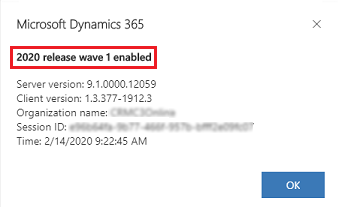
示例屏幕截图。 可能不是当前波次。 |
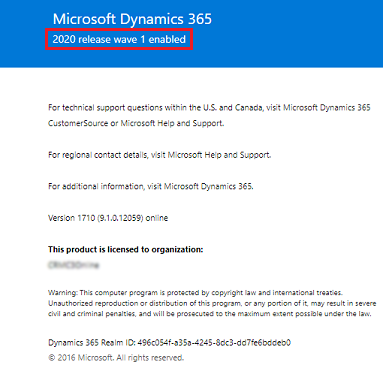
示例屏幕截图。 可能不是当前波次。 |
提前访问更新中支持的功能
每个发行波次都包括适用于不同类型用户的特性和功能。 其分为下面的三种功能:
- 用户,自动:这些功能包括对用户体验的更改,并且自动可用。
- 管理员、制作者或分析师,自动:这些功能旨在供管理员、制定者或业务分析师使用,并且自动可用。
- 管理员、制作者或分析师的用户:这些功能必须由管理员、制作者或业务分析师打开或配置,才能供他们的用户使用。
通过选择提前访问更新,您可以获得对用户自动可用的强制更改功能。 有关更多详细信息,请查看 Dynamics 365 和 Microsoft Power Platform 发布计划中的已对以下内容启用列。
准备发行波次
以下核对表提供有关如何帮助准备发行波次的一般指导。
一旦提前访问更新可用,请尽快查看发布计划,以了解即将推出的功能。
根据生产环境创建沙盒环境。 在为环境部署了新的发行波次之后,就无法恢复。 因此,我们强烈建议在沙盒环境中使用新的发布波次,它是现有生产环境的复制品或副本。 使用此环境测试和验证沙盒环境中的新功能,而不会影响当前的生产环境。
备注
如果没有生产环境的沙盒副本,可以在 Power Platform 管理中心中创建副本。
选择从 Power Platform 管理中心获得提前访问更新,以便在沙盒环境中使用新发布波次。
完成更新后验证关键方案在沙盒环境中是否正常工作。
- 更新应用程序中的定制(如有),以根据需要响应新功能。
- 您还可能需要根据新的功能或用户体验更新组织的内部准备材料(培训和通信)。
- 如果在验证期间发现任何问题—如回归或功能或性能问题,请联系客户支持或从 Dynamics 365 论坛寻求帮助。
允许在您的生产环境中提前访问更新。 我们建议在业务停机期间允许在您的生产环境中进行更新。
提前访问更新常见问题解答
之前选择加入了提前访问更新的环境是否会获取新发行的提前访问更新?
选择加入了上一次提前访问的环境不会自动选择加入下一次提前访问发行。 需要明确选择加入每次提前访问发行。 当公开发布一个发行版时,将把所有环境自动更新到整个发行波次中的最近发行。
更新到新发行波次之后,是否可导出解决方案?
可以,可以将解决方案导出到也已经更新到了同一次发行波次的其他环境。
每次发行波次中是否都将更新版本号?
不会,版本号不一定随着发行波次改变。
Microsoft 是否免费提供免费沙盒环境以测试更新?
否。 您负责根据生产环境的副本创建沙盒环境来进行测试和验证,且成本由您自行承担。
何时提供可以在沙盒环境中测试的更新?
请参阅提前访问可用性。
如何报告更新问题?
创建支持票证。
可以跳过或推迟更新吗?
否。 为确保您获得最优质的新特性和功能,所有客户都需要按计划更新到最新版本。
公开发布发行波次对环境有何影响?
如果您已经在您的环境中打开提前访问更新,您将在整个发布过程中继续获得更新。
如果未在环境中选择加入提前访问更新,则公开发布发行波次之后,将自动开启所有环境,以便接收该发行波次的强制更新。 有关区域部署的信息,请参阅正式发布部署
在发行波次中,将根据环境的地区在一个维护时段期间的周末更新环境。 将把具体的更新日期发布到消息中心。 每个通知中都包含优化、修复和增强列表的日期、维护时段和发行计划首选项。 每个环境都应该在当地时间周一早上看到新功能和构建版本号。
请参阅策略与通信。
另请参阅
Dynamics 365 发行计划和抢先体验
Dynamics 365 和 Microsoft Power Platform 发行计划
策略与通信